Spara 10% på Instacart genom att välja bort serviceavgiften

InstaCart klarar automatiskt på 10% "Serviceavgift" till varje beställning du placerar, men du kan faktiskt välja bort det här Avgift för att spara 10% på varje InstaCart-order du placerar.
Denna 10% avgift är skild från tipset. Vi uppmanar dig att tipsa din leveransperson efter leveransen - eller före leveransen - eftersom den tipsen faktiskt går direkt till den som utför jobbet. Den frivilliga 10% avgiften går till InstaCart.
För att avstå från serviceavgiften, beställa normalt InstaCart. När du kommer till den sista skärmen som visar dina betalningsuppgifter och priset trycker du på "Redigera" -knappen till höger om alternativet "Serviceavgift" ovanför subtotalen.
På sidan Serviceavgift trycker du på "10% "Alternativet och välj sedan" Avbryt ($ 0) "för att välja bort serviceavgiften. Du kan också lägga till ett tips härifrån, eller du kan tipsa din leveransperson efter leveransen.
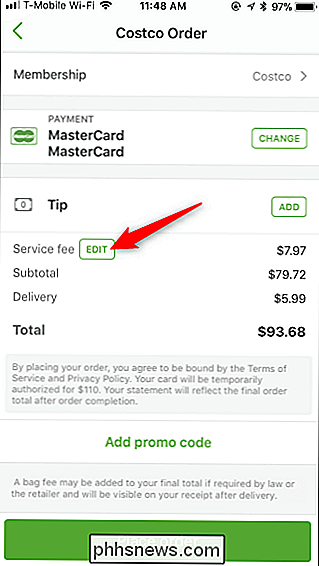
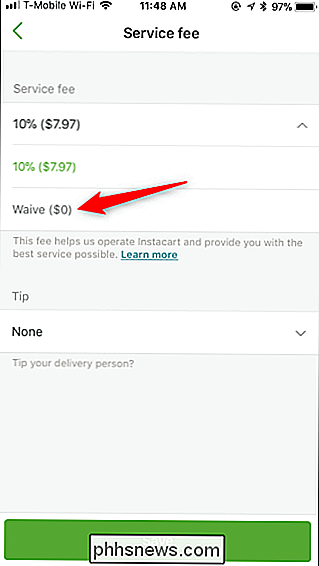
När du har valt Waive-alternativet trycker du på "Spara" för att bekräfta dina ändringar. Tillbaka på huvudorderfönstret bör servicegebyret nu kosta $ 0. Tryck på "Placera order" för att beställa din beställning.
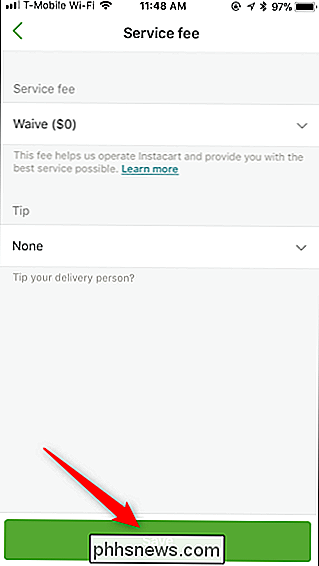
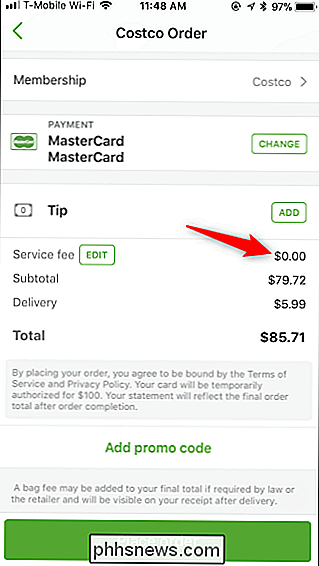
Att välja ut är något du ska göra med varje beställning du gör. Det är inte en bestående inställning. Om du bestämmer dig för att gå tillbaka och göra ändringar i din beställning, kommer InstaCart att återaktivera servicegebyret och du måste välja bort det igen när du når den här skärmen.
Länken "Lär dig mer" På skärmen Serviceavgift tar du dig till denna sida på InstaCarts hjälpwebbplats, som förklarar att "Instacart använder serviceavgiften för att driva vår service och ge dig den bästa servicen. Servicegebyret är inte ett tips och går inte direkt till shopparen som levererar din beställning. "
InstaCart använder uppenbarligen en del av denna serviceavgift för att betala sina kunder, men du kan säkerställa att dina kunder blir betalda bättre genom att tippa dem direkt.

Så här lyssnar du på din Roku-ljud på hörlurar och högtalare samtidigt
En av de coolaste funktionerna i den senaste Rokus-bland annat Roku Premier Plus, Roku Ultra och den lite äldre Roku 3 och 4-är hörlursuttaget på fjärrkontrollen. Om din Roku kom med en uppsättning hörlurar har du den här funktionen. Det är ganska snyggt: Anslut alla hörlurar till din fjärrkontroll, och du kan höra TV: ns ljud från hela rummet.

NVIDIA släppte tillbaka en Android-driven bärbar spelkonsol som heter "SHIELD." Sedan den dagen har NVIDIA släppt ett antal olika produkter under samma namn, som blev lite förvirrande. Så vad är NVIDIA SHIELD? RELATERAT: Hur man spelar spel med NVIDIA GameStream till vilken dator som helst, Tablet eller Smartphone Det korta svaret är att SHIELD är nu en familj av produkter, utformade för att spela videospel och göra andra saker (som streaming video).



